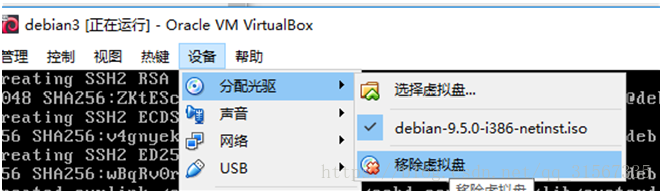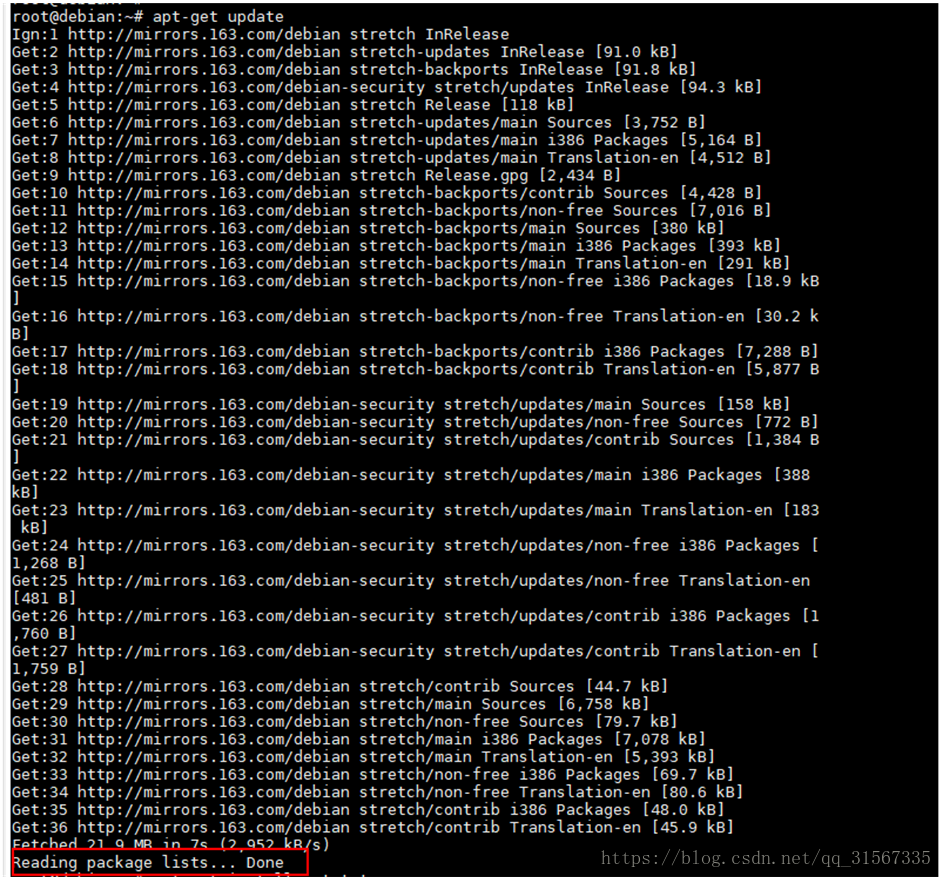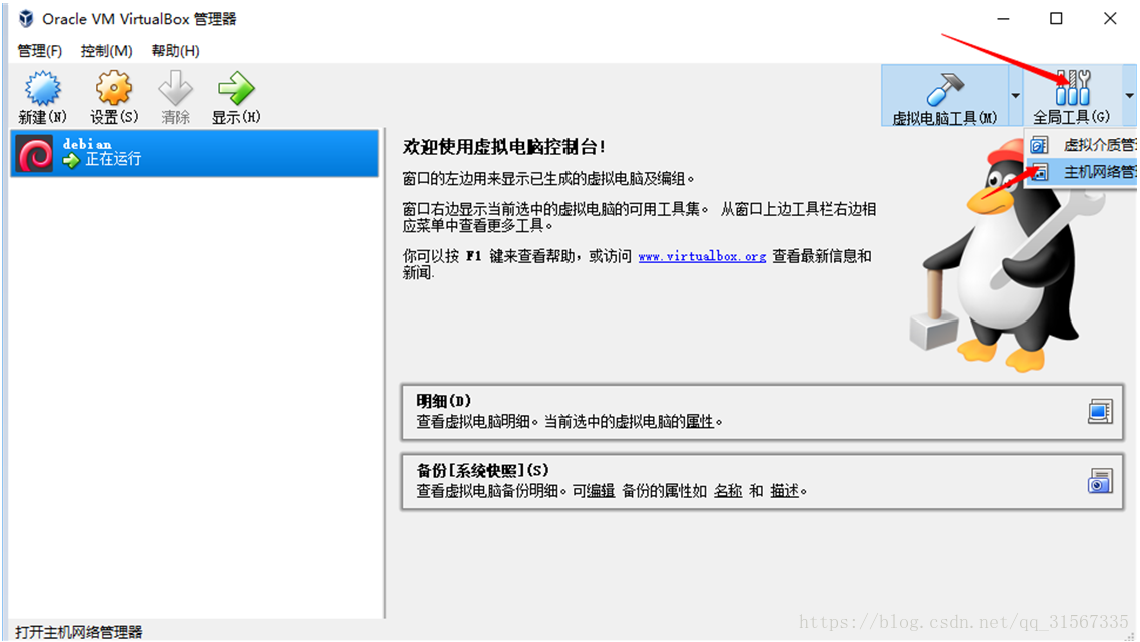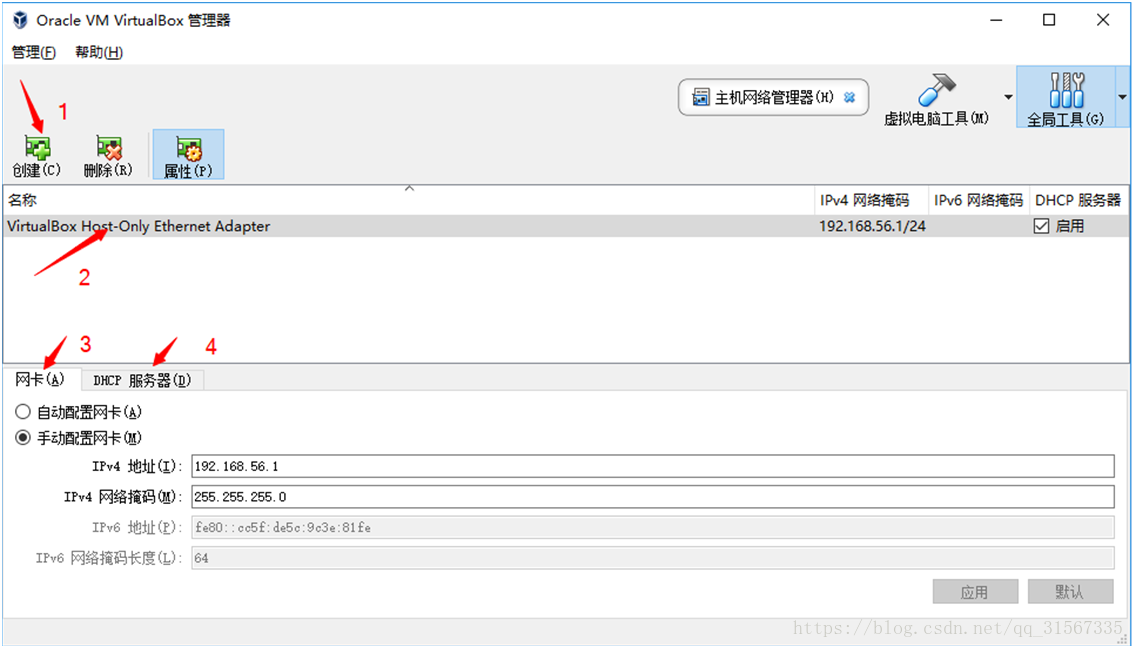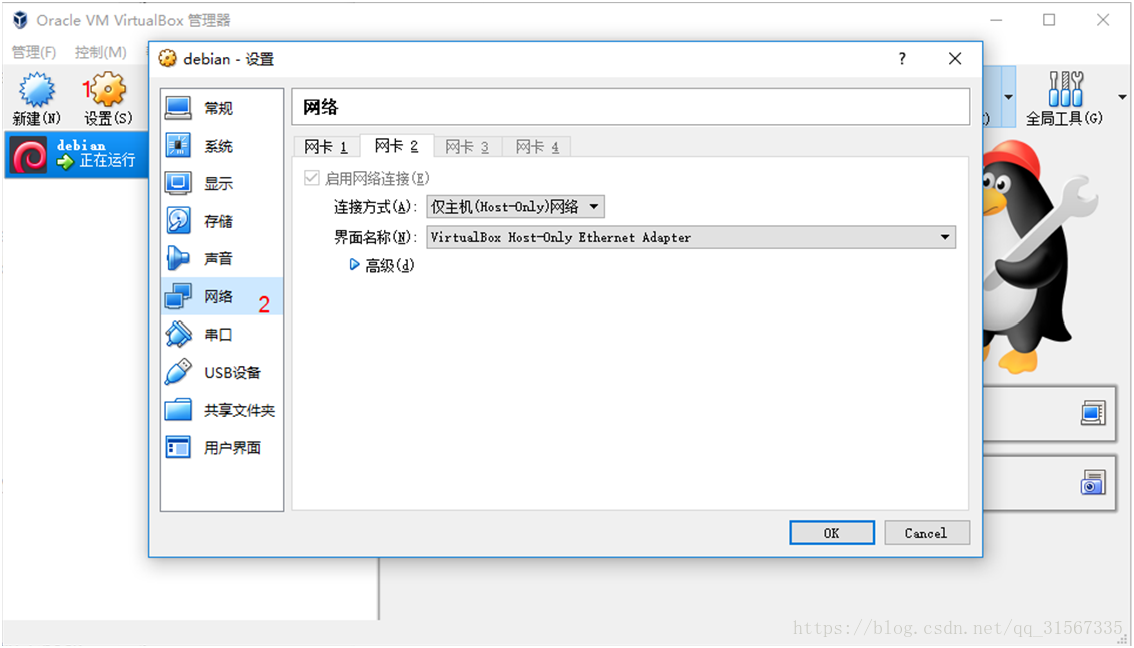【作業系統】virtualBox安裝debian9.5的網路配置雜記
1 寫在最前面
virtualBox 5.2.16
debian 9.5
網路配置主要分兩部分:
1. 通過宿主機用ssh登陸debian
2. 正確設定debian的網路和安裝源,然後能夠用apt-get自由安裝軟體。
2 通過宿主機用ssh登陸debian
2.1 在虛擬機器上安裝openssh-server
先將安裝映象掛載到光碟機上(如圖中勾選即可)
然後指定安裝源
apt-cdrom add
安裝:
apt-get install openssh-server
2.2 更改ssh配置
安裝vim
apt-get install vim
修改/etc/ssh/sshd_config兩個引數
PermitRootLogin yes
PasswordAuthentication yes
/etc/init.d/ssh restart 重啟sshd服務
update-rc.d ssh enable 新增開機自啟動
(附取消開機自啟動:update-rc.d ssh disabled 取消開機自啟動)
2.3 NAT模式下,從宿主機訪問虛擬機器
Virtualbox新安裝的虛擬機器,預設就是NAT模式的。NAT模式下無需任何配置就可以訪問外網(前提是宿主機本身就能訪問外網)。
如果不能訪問外網。
往/etc/network/interfaces 中追加如下內容:(網絡卡名換成對應的網絡卡)
auto eth1
iface eth1 inet dhcp
重啟網路:
/etc/init.d/networking restart
但是NAT模式下,從宿主機訪問虛擬機器需要專門進行配置。
網上居然有很多文章提到,virtualbox在NAT模式下,宿主機本身就是無法訪問虛擬機器的,差點就信了。不過看到有介紹虛擬機器橋接,NAT,僅主機三種模式的原理的文章,有提到,在vmvare中,VMnet8網絡卡存在的意義就是為了讓虛擬能夠訪問主機。雖然我用的是virtualBox,但是宿主機上也能夠看到VMnet8,感覺一定是哪的配置出了問題。最後找到了解決方法,但是方法略有些奇怪,稍做記錄。
配置指導:
https://www.linuxidc.com/Linux/2014-12/110072.htm
其實用下面一張圖就可以說清楚配置過程了:
不過,費解的是,我是要通過宿主機去訪問虛擬機器,在虛擬機器上配置埠轉發規則有什麼用呢?
結果試了一下,在宿主機上用 ssh [email protected] -p 2222還真能連上。
探索了一番,原來工作原理是這樣的:
在宿主機上,virtualBox會監聽2222這個埠。
virtualbox會將自己作為一個跳轉站,使用10.0.0.2與虛擬機器通訊,與10.0.2.15:22建立一個tcp連線。
在虛擬機器中用netstat 命令可以檢視:
3 正確設定debian的網路和安裝源
參考:
http://blog.51cto.com/eholog/1952990
先複製/etc/apt/sources.list
cp /etc/apt/sources.list /etc/apt/sources.list.backup
然後直接用以下內容覆蓋/etc/apt/sources.list
deb http://mirrors.163.com/debian/ stretch main non-free contrib
deb http://mirrors.163.com/debian/ stretch-updates main non-free contrib
deb http://mirrors.163.com/debian/ stretch-backports main non-free contrib
deb-src http://mirrors.163.com/debian/ stretch main non-free contrib
deb-src http://mirrors.163.com/debian/ stretch-updates main non-free contrib
deb-src http://mirrors.163.com/debian/ stretch-backports main non-free contrib
deb http://mirrors.163.com/debian-security/ stretch/updates main non-free contrib
deb-src http://mirrors.163.com/debian-security/ stretch/updates main non-free contrib
看了一會網上的資料,沒看明白不同版本的debian應該怎麼寫安裝源。不過這個親測能用。
然後執行:
apt-get update
出現下面這樣的結果,就是安裝成功了。
4 附:通過host-only方式訪問虛擬機器
4.1 為宿主機新增一張 host-only網絡卡
引數和圖中完全一致即可,如下:
IPv4 Address: 192.168.56.1
IPv4 Network Mask: 255.255.255.0
In the DHCP Server tab, do the following settings:
Server Address: 192.168.56.100
Server Mask: 255.255.255.0
Lower Address Bound: 192.168.56.101
Upper Address Bound: 192.168.56.245
4.2 為虛擬機器新增網絡卡
4.2.1 設定虛擬機器網絡卡對應引數:
往/etc/network/interfaces 中追加如下內容:(網絡卡名換成對應的網絡卡)
auto eth1
iface eth1 inet dhcp
重啟網路
/etc/init.d/networking restart